
Guia: Como salvar vídeos do WeChat no iPhone (Chats/Favoritos/Momentos)?

Se você usa o aplicativo WeChat, provavelmente já sabe que ele permite que os usuários enviem e recebam vídeos com outras pessoas, visualizem e publiquem vídeos nos Momentos do WeChat e também gravem vídeos com outras pessoas. Então, aqui estão as perguntas: como salvar vídeos do WeChat no iPhone se você vir os vídeos que deseja armazenar em conversas do WeChat, Momentos ou Favoritos? Ou como salvar todos os vídeos do WeChat no computador? Por favor, fique tranquilo, você pode encontrar soluções neste artigo.
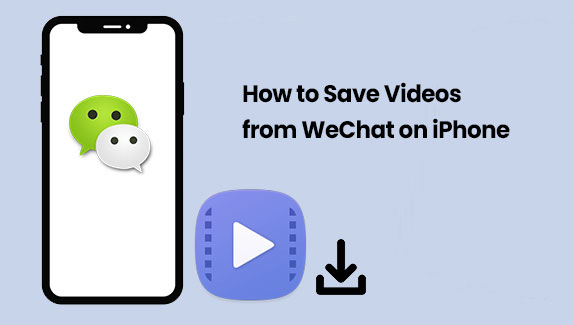
Você pode salvar facilmente um vídeo convertido do WeChat para o Rolo da Câmera no iPhone. Você já reparou na opção "Salvar Vídeo" no WeChat, que permite salvar facilmente seus vídeos favoritos do WeChat no iPhone? Para isso, siga as instruções abaixo.
1. Desbloqueie seu iPhone com sua senha e inicie o aplicativo WeChat no seu dispositivo. ( Como desbloquear o iPhone sem senha ?)
2. Na seção Bate-papo, abra uma conversão que contenha os vídeos que você deseja salvar e encontre-os no seu histórico de bate-papo.
3. Após localizar o vídeo que deseja armazenar, pressione e segure o vídeo até que algumas opções apareçam na tela. Toque na opção "Salvar vídeo" para salvá-lo no Rolo da Câmera do iPhone imediatamente.
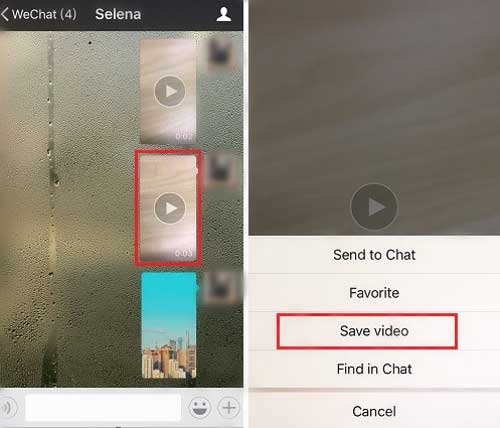
Veja também : Como fazer backup de fotos e vídeos do WhatsApp no iPhone facilmente?
Você provavelmente já sabe como adicionar videoclipes aos Favoritos no WeChat a partir do seu dispositivo para poder conferir os vídeos online, mas sabe como salvar vídeos favoritos no WeChat a partir do iPhone? Assim, você pode conferir os vídeos salvos no seu iPhone sempre que quiser. É bem fácil. Confira o método abaixo.
1. Abra o aplicativo WeChat no iPhone após desbloquear e toque em "Eu" > opção "Favoritos".
2. Encontre o vídeo desejado em Favoritos e segure-o para exibir mais opções.
3. Toque na opção "Salvar vídeo" para salvá-lo no seu iPhone a partir dos Favoritos do WeChat. Assim, você poderá conferir os vídeos salvos no seu iPhone a qualquer hora e em qualquer lugar.
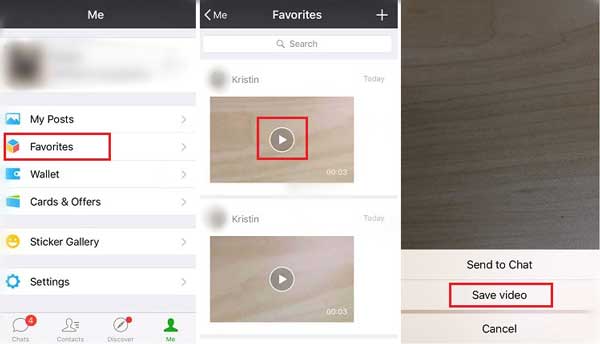
Veja também : Maneiras fáceis de excluir documentos e dados do WeChat no iPhone
Ao navegar pelos Momentos do WeChat no iPhone, você pode salvar os vídeos dos Momentos do WeChat no seu iPhone. Para isso, siga os passos abaixo.
1. Abra o aplicativo WeChat e toque na opção "Descobrir" no iPhone.
2. Basta localizar os vídeos que deseja do WeChat Moments durante a pré-visualização.
3. Pressione e segure o vídeo de destino e toque na opção "Salvar vídeo" no pop-up.
Assim, você salvou os vídeos do WeChat Moments no seu iPhone imediatamente. Agora você pode conferi-los facilmente na pasta de vídeos do seu iPhone.
Em geral, um vídeo pode ocupar muito espaço no iPhone, sem falar na quantidade de vídeos salvos do WeChat no iPhone. A melhor maneira de economizar espaço no iPhone e armazenar os vídeos do WeChat com segurança é transferi-los do iPhone para o computador. Para gerenciar melhor os vídeos do WeChat no iPhone, é altamente recomendável usar o Gerenciador de Vídeos do WeChat profissional - Coolmuster iOS Assistant .
O que você pode fazer com o Coolmuster iOS Assistant?
Abaixo estão os testes gratuitos do programa nas versões Mac e Windows . Baixe a versão correta no seu computador e comece a salvar vídeos do WeChat no computador a partir do iPhone.
[Guia do usuário] Etapas para fazer backup de vídeos do WeChat no iPhone para o computador:
Observação: este guia do usuário usa a versão Windows como exemplo, mas as etapas são as mesmas da versão para Mac .
01 Após baixar e instalar o programa no seu computador, execute-o. Em seguida, conecte seu iPhone ao computador com um cabo USB para que o programa detecte seu dispositivo.

02 Depois disso, basta clicar em "Vídeos" ou "Rolo da Câmera" para encontrar os vídeos do WeChat desejados. Aqui, certifique-se de ter armazenado os vídeos do WeChat no seu iPhone.

03 Selecione os vídeos desejados e clique no botão "Exportar" para salvá-los no computador de uma só vez.
Tutorial em vídeo :
Quer salvar vídeos do WeChat no iPhone, incluindo conversas do WeChat, favoritos e vídeos do WeChat em Momentos? Este guia não só explica como salvar vídeos do WeChat no iPhone, mas também ensina como fazer backup de vídeos do WeChat do iPhone para o computador. Lembre-se de adicionar este guia aos favoritos e compartilhá-lo com mais pessoas que precisem.
Artigo relacionado:
4 maneiras de transferir fotos do WeChat do iPhone para o PC/ Mac
3 maneiras fáceis de fazer backup do WeChat no PC





